BIOS设置中怎么关闭软驱
发布时间:2017-01-13 18:16
主板设计的时候还是支持软驱,可以在BIOS关闭它,那么BIOS设置中怎么关闭软驱呢?接下来大家跟着小编一起来了解一下BIOS设置中关闭软驱的解决方法吧。
BIOS设置中关闭软驱方法
1、在电脑开机的时候一直在键盘按DELETE键进入BIOS界面;
2、然后打开standard coms features,接着用键盘上面的方向键选择到Drive A,之后回车,选择“NONE”(关闭)或者“DISABLE”,然后回车;
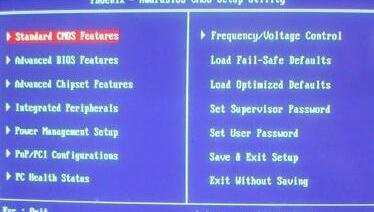
3、最后在键盘按下F10保存一下即可了。
通过上面的方法就可以简单的在BIOS中将软驱关闭掉了,感兴趣的朋友可以自己尝试操作一下吧,bios的功能有很多,你也可以在bios中更改硬盘模式等,希望上面的方法可以给大家带来一定的帮助。
下面脚本之家小编再给大家补充第二种禁用软驱的方法,也就是在windows系统的“设备管理器”中禁用,如下图所示界面:

右键选项并禁用“软盘驱动器”
在此处禁用后“我的电脑”里面再也没有“3.5英寸软盘”的盘符啦!是不是很简单。

BIOS设置中怎么关闭软驱的评论条评论